
WPS2016怎么输入高等数学定积分公式 高等数学不定积分方法
为你介绍实用wps教程,如果快速掌握wps?会计网为你整理经典实用的wps教程,图文并茂,希望能给读者们一些帮助。
1.打开需要编辑的WPS文档,点击工具栏的“插入”→公式
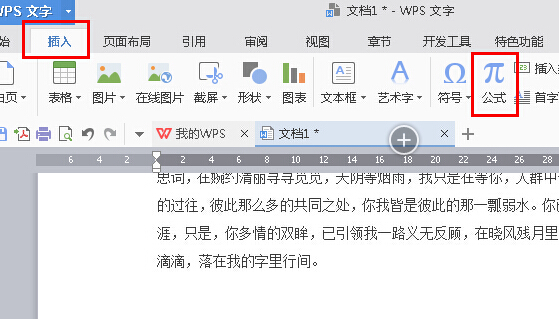
2.然后就会跳转到“公式编辑器”,在公式编辑器里我们可以编辑各类的高等数学公式,这里以定积分公式为例,点击工具栏的定积分公式
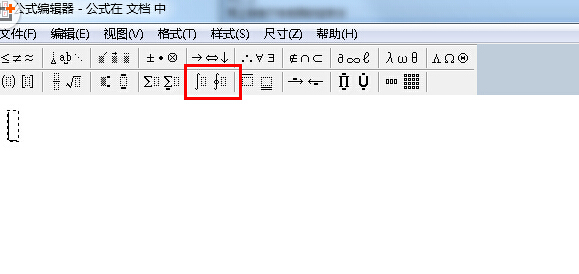
3.输入相关的定积分参数,输入完毕后直接关闭即可。
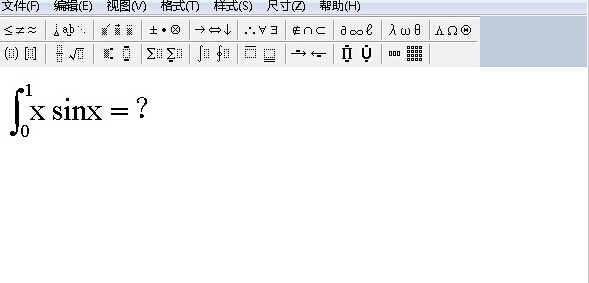
4.文档就会出现刚刚输入的定积分公式啦。
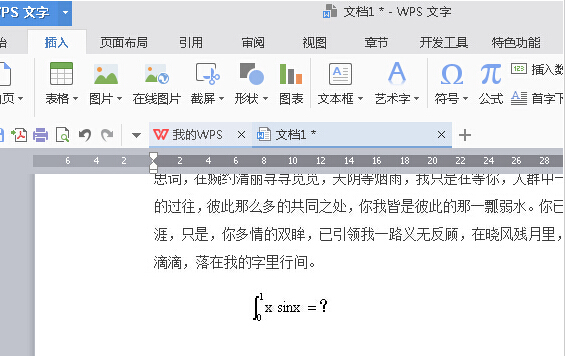
上面的教程是不是很简单呢?希望会计网小编整理的教程能够帮助到你,更多会计实用实务WPS教程,小编为陆续整理更新,wps功能强大,会计实务工作量大,学习好WPS教程,相信能给你工作带来无限的方便!